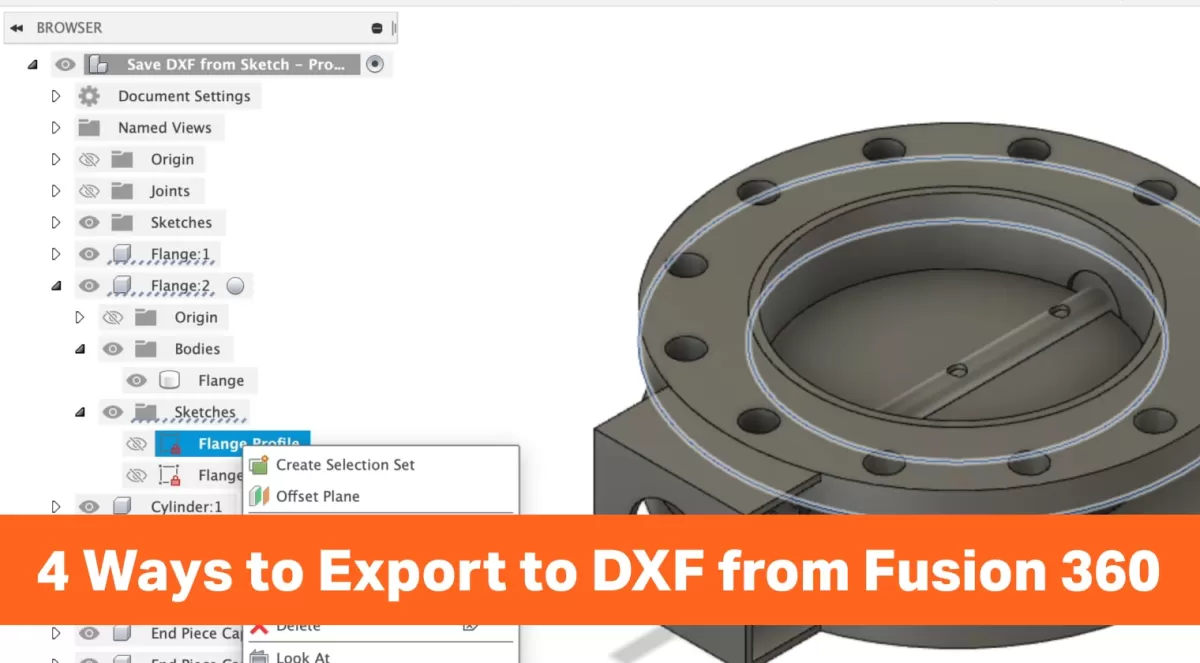Fusion 360'ta DXF Dışa Aktarımını Anlamak
Fusion 360 Nedir
Fusion 360, mühendisler, tasarımcılar ve üreticiler tarafından kullanılan güçlü, bulut tabanlı bir CAD, CAM ve CAE aracıdır. 3D modelleme, simülasyon ve üretim özelliklerini tek bir platformda birleştirir. Sezgisel arayüzü ve geniş kapsamlı yetenekleriyle Fusion 360, CNC işleme, lazer kesim ve diğer üretim süreçleri için hazır hassas tasarımlar oluşturmak için popülerdir.
DXF Dışa Aktarımı için Yaygın Kullanım Alanları
DXF (Çizim Değişim Formatı) dosyaları, 2D geometriyi farklı üretim iş akışlarına aktarmak istediğinizde önemlidir. Fusion 360'ta DXF dosyalarını dışa aktarmak şunlar için yaygındır:
- Takım yollarının hassas 2D ana hatlar gerektirdiği CNC işleme
- Vektör yollarına dayanan lazer kesim ve gravür projeleri
- İmalattan önce açılması gereken sac metal düz desenleri
- İşbirliği için çizimleri diğer CAD veya CAM yazılımlarıyla paylaşma
DXF dışa aktarımı, tasarım ve üretim arasındaki boşluğu doldurmaya yardımcı olarak tasarımınızı gerçek dünya üretimi için hazır hale getirir.
İhracattan Önce Dikkat Edilmesi Gerekenler
Fusion 360'tan bir DXF dışa aktarmadan önce, sorunsuz bir üretim süreci sağlamak için şu noktaları aklınızda bulundurun:
- Geometrinizi kontrol edin: İstenmeyen çizgileri veya çakışmaları önlemek için çizimleri basitleştirin veya temizleyin.
- Birimleri doğrulayın: Fusion 360'ın birimlerinin CNC veya lazer kesici gereksinimlerinizle (inç - milimetre) eşleştiğinden emin olun.
- Doğru düzlemi tanımlayın: DXF dosyaları 2B'dir, bu nedenle doğru çizimden veya düz desen görünümünden dışa aktarın.
- Gereksiz nesnelerden kaçının: DXF'yi temiz tutmak için yardımcı çizgileri ve açıklamaları gizleyin veya kaldırın.
- Amacı göz önünde bulundurun: İş akışınıza uygun dışa aktarma yöntemini seçin; bu, hızlı taslaklar için taslak tabanlı veya sac metal işleri için düz desenler olabilir.
Bu temel bilgileri anlamak, Fusion 360'dan CNC işleme ve lazer kesim için DXF dosyaları hazırlarken sizi başarıya hazırlar.
Yöntem 1 Bir Taslaktan Dışa Aktarma
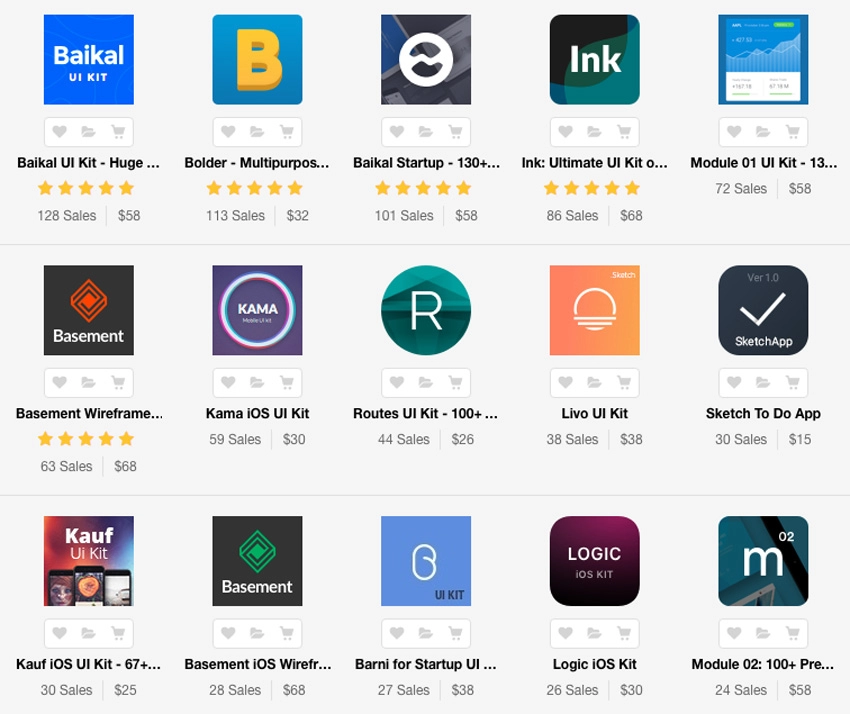
Genel Bakış
Fusion 360'ta bir taslaktan DXF dışa aktarmak, 2B profillerinizi CNC işleme veya lazer kesim için hazırlamanın en basit yollarından biridir. Bu yöntem, tasarımınız bir taslak olarak başladığında ve bu çizgileri, yayları ve şekilleri ekstra özellikler veya 3B öğeler olmadan doğrudan dışa aktarmak istediğinizde en iyi sonucu verir. Basit parçalar, lazer kesim veya HYCNC gibi CNC hizmetleri için mükemmeldir.
Adım Adım Süreç
- Fusion 360 tasarımınızı açın ve Taslak çalışma alanına gidin.
- Soldaki tarayıcıdan dışa aktarmak istediğiniz taslağı seçin.
- Taslak adına sağ tıklayın ve şunu seçin DXF olarak kaydet.
- Bir iletişim kutusu belirir; istediğiniz klasörü ve dosya adını seçin, ardından kaydedin.
- DXF dosyası artık CNC işleme veya lazer kesim için kullanılmaya hazır.
Artıları ve Eksileri
Artıları:
- Basit ve hızlı dışa aktarma işlemi.
- CNC ve lazer kesim için ideal temiz 2D geometri.
- Önce bir çizim veya açılım oluşturmaya gerek yok.
Eksileri:
- Yalnızca çizim düzlemini dışa aktarır; 3D özellikler veya sac metal bükümleri dışa aktarılmaz.
- Çiziminizde örtüşen veya gizli geometri varsa, DXF'yi karmaşıklaştırabilir.
HYCNC İpucu
Dışa aktarmadan önce, çiziminizde örtüşen çizgiler veya küçük boşluklar olup olmadığını kontrol edin. HYCNC, en iyi CNC veya lazer kesim sonuçları için temiz, kapalı profiller önerir. Ayrıca, kesim sırasında ölçekleme sorunlarını önlemek için birimlerinizin makine ayarlarıyla eşleştiğinden emin olun.
Bu çizim dışa aktarma yöntemi, özellikle dosyalarınızı HYCNC gibi bir CNC servisine göndermeyi planlıyorsanız, Fusion 360'ta 2D tasarımlarla çalışan herkes için harika bir ilk adımdır.
Yöntem 2 Düz Model Modu Sac Metalinden Dışa Aktarma

Genel Bakış
Fusion 360'ta sac metal parçalarıyla çalışıyorsanız, tasarımınızı Düz Model modundan DXF olarak dışa aktarmak harika bir seçenektir. Bu yöntem, sac metalinizin 2B düz yerleşimini elde etmenizi sağlar ve CNC işleme DXF dosyaları veya lazerle kesme Fusion 360 tasarımları için mükemmeldir. Bükme çizgilerini ve kesikleri doğru bir şekilde yakalar, bu da onu üretim için ideal hale getirir.
Adım Adım Süreç
- Fusion 360'ta sac metal tasarımınızı açın.
- Şuraya geçin: Sac Metal çalışma alanına gidin.
- Şuraya tıklayın: Düz Model Oluştur parçanızın açılmış versiyonunu oluşturmak için.
- Tarayıcı ağacındaki düz modele sağ tıklayın.
- Seç DXF olarak kaydet bağlam menüsünden.
- Hedef klasörünüzü seçin ve dosyayı kaydedin.
- DXF dosyanızı HYCNC'ye göndermeden önce bir görüntüleyici veya CAM yazılımında kontrol edin.
Artıları ve Eksileri
Artıları:
- Karmaşık kıvrımların doğru şekilde düzleştirilmesi.
- Sac metal üretimi için kritik olan büküm çizgilerini içerir.
- CNC hizmetleri için temiz, kullanıma hazır geometri.
Eksileri:
- Sadece sac metal parçalarıyla çalışır, normal katı modellerle çalışmaz.
- Karmaşık açılımlar, işlemeden önce hala küçük temizlik gerektirebilir.
- Açılım önceden oluşturulmamışsa çalışmaz.
HYCNC İpucu
Dışa aktarmadan önce, açılımınızın tamamen güncellendiğinden ve son tasarım değişikliklerini yansıttığından emin olun. HYCNC, CNC kesimi veya bükümü sırasında sorunları önlemek için büküm rahatlatmalarını ve köşe işlemlerini basit tutmanızı önerir. Makine gereksinimlerinize uyması için birimlerinizi (inç veya milimetre) doğrudan Fusion 360'ta her zaman doğrulayın.
Yöntem 3: 2D Çizimden Dışa Aktarma Önerilmez
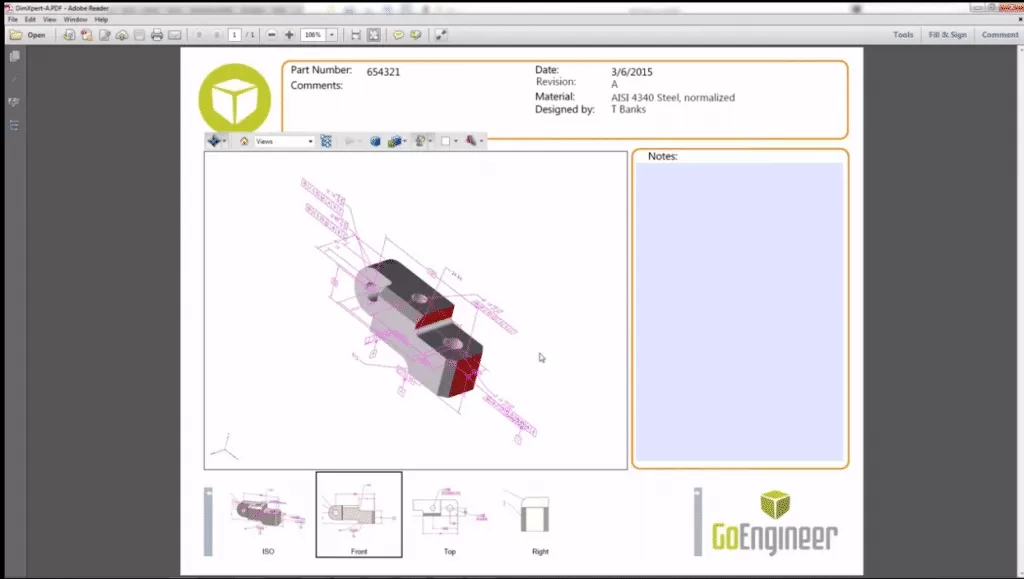
Genel Bakış
Fusion 360'ta 2B çizimden DXF dışa aktarmak mantıklı geliyor ancak genellikle en iyi yol değildir. Çizimler esas olarak CNC veya lazer kesim için değil, belgeleme için oluşturulur. DXF dosyasını karmaşıklaştıran istenmeyen katmanlar veya ekstra ayrıntılar ekleyebilirler.
Adım Adım Süreç
- Fusion 360 projenizi açın ve tasarımınızdan 2B bir çizim oluşturun.
- Görünümü sayfada gerektiği gibi düzenleyin.
- Dosya menüsüne gidin ve Dışa Aktar'ı seçin.
- Dosya türü olarak DXF'yi seçin.
- Dosyayı bilgisayarınıza kaydedin.
Artıları ve Eksileri
Artıları:
- Parçaların düz görünümlerini oluşturmak için kolaydır.
- Fusion 360 kullanmayan kişilerle ayrıntılı çizimleri paylaşmak için iyidir.
Eksileri:
- CNC veya lazer kesim dosyanızda istemediğiniz açıklamalar, boyutlar ve ekstra çizgi türleri içerebilir.
- Karmaşıklık, HYCNC veya diğer CNC servislerine aktarırken sorunlara neden olabilir.
- Çizimlerden veya açılımlardan doğrudan dışa aktarmaya kıyasla daha az kontrol.
HYCNC İpucu
Dosyalarınızı CNC işleme için HYCNC'ye göndermeyi planlıyorsanız, DXF dışa aktarımı için 2B çizimler kullanmaktan kaçının. Bunun yerine, hataları ve işlem gecikmelerini azaltan temiz, basitleştirilmiş bir DXF dosyası elde etmek için doğrudan bir çizimden veya açılımdan dışa aktarın.
Yöntem 4 Dosya Menüsünden Dışa Aktarma Önerilmez
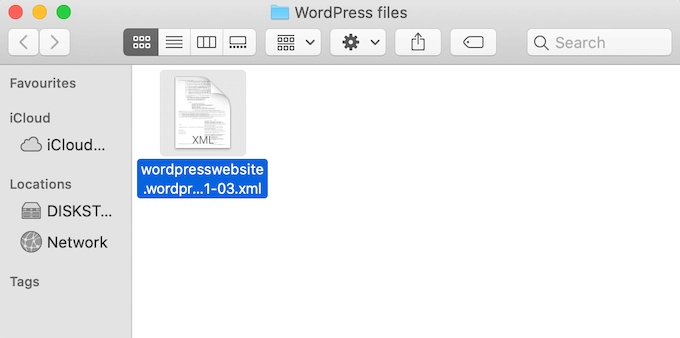
Genel Bakış
Tasarımınızı DXF formatında kaydederek Fusion 360'ta doğrudan Dosya menüsünden bir DXF dosyası dışa aktarabilirsiniz. Basit gibi görünse de, bu yöntem genellikle fazladan veya eksik geometri gibi sorunlar yaratır ve bu da hassas CNC işleme veya lazer kesim işleri için daha az güvenilir hale getirir. Bu seçenek kolaydır, ancak HYCNC hizmetleri için temiz DXF dosyaları istiyorsanız en iyi seçim değildir.
Adım Adım Süreç
- Tasarımınızı Fusion 360'ta açın.
- Tıklayın Dosya > Dışa Aktar.
- Dışa aktarma penceresinde şunu seçin: DXF dosya türü olarak.
- Dosyanızı nereye kaydedeceğinizi seçin.
- Tıklayın Dışa Aktar işlemi tamamlamak için.
Artıları ve Eksileri
| Artıları | Eksileri |
|---|---|
| Gerçekleştirmesi basit ve hızlı | Genellikle istenmeyen geometri içerir |
| Çizim hazırlamaya gerek yok | CNC için gereken kritik ayrıntıları kaçırabilir |
| Doğrudan herhangi bir modelden çalışır | Birimler ve katmanlar üzerinde sınırlı kontrol |
HYCNC İpucu
Bu yöntemi kullanırsanız, DXF'nizi HYCNC'ye göndermeden önce her zaman bir CAD görüntüleyicide açın. Gereksiz çizgileri veya eksik özellikleri kontrol edin. Daha iyi sonuçlar için DXF'leri dışa aktarın çizimlerden veya düz desenlerden bunun yerine—daha temiz olacaklar ve hemen CNC işleme veya lazer kesime hazır olacaklar.
HYCNC ile DXF Dışa Aktarımı için En İyi Uygulamalar
Fusion 360'tan HYCNC'nin CNC hizmetleri için DXF dosyalarınızı dışa aktarırken, bu en iyi uygulamaları izlemek sorunsuz işlemeyi ve doğru sonuçları garanti eder.
Geometriyi Doğrulayın
Dışa aktarmadan önce, taslağınızı veya düz deseninizi temizleyin. Tüm çizgilerin bağlı olduğundan ve gerektiğinde kapalı olduğundan emin olun. Birleşmemiş veya örtüşen çizgiler, CNC işleme DXF dosyalarında hatalara neden olabilir. Tasarımınızın kesmek veya işlemek istediğiniz şeyle tam olarak eşleştiğini iki kez kontrol edin.
Doğru Birimleri Sağlayın
Dışa aktarmadan önce Fusion 360'ta birimlerinizi doğru şekilde ayarlayın. İster inç ister milimetre olsun, tutarlılık lazer kesim veya CNC işleme sırasında boyutlandırma sorunlarını önler. HYCNC, dosyaların doğru birim sisteminde olmasını gerektirir, bu nedenle maliyetli hataları önlemek için Fusion 360 CAD dışa aktarma ayarlarınızı iki kez kontrol edin.
Yaygın Tuzaklardan Kaçının
- Dışa aktarmadan önce taslağınızdan veya çiziminizden gereksiz boyutları, notları veya inşaat çizgilerini kaldırın.
- HYCNC ile koordine etmediğiniz sürece metin veya bükme çizgileri eklemeyin, çünkü bunlar üretim için DXF'de iyi çevrilmeyebilir.
- Beklenmedik geometrileri yakalamak için dışa aktarılan DXF'yi her zaman bir görüntüleyicide inceleyin.
HYCNC'nin CNC Hizmetlerine hazırlanın
- Malzeme ve kalınlığınızı DXF'nizle birlikte HYCNC'ye açıkça iletin.
- Dosyanızdan emin değilseniz, HYCNC'den tavsiye isteyin; lazer kesim veya CNC işleme için dosya hazırlama ayrıntıları konusunda size rehberlik edebilirler.
- En iyi uyumluluk için sac metal parçalarla uğraşırken her zaman düz desen DXF dışa aktarımlarını kullanın.
Bu ipuçlarını izlemek, HYCNC'nin hizmetleri için Fusion 360 DXF dışa aktarımından en iyi şekilde yararlanmanıza, zamandan tasarruf etmenize ve yeniden çalışmayı önlemenize yardımcı olacaktır.
SSS
Fusion 360'ın ücretsiz sürümünden DXF dosyalarını dışa aktarabilir miyim?
Evet, ücretsiz Fusion 360 sürümünü kullanarak DXF dosyalarını dışa aktarabilirsiniz. Ancak, bazı gelişmiş dışa aktarma özellikleri ücretli sürüme kıyasla sınırlı olabilir. Eskizlerden veya düz desenlerden dışa aktarma tamamen erişilebilir durumda kalır.
DXF'm neden istenmeyen geometri içeriyor?
İstenmeyen çizgiler veya şekiller genellikle çakışan eskiz öğelerinden veya gizli yapı çizgilerinden gelir. Dışa aktarmadan önce eskizinizi iki kez kontrol edin ve DXF'nizi temiz tutmak için gereksiz veya yapı geometrisini silin.
DXF dosyamın HYCNC'nin CNC hizmetleriyle uyumlu olduğundan nasıl emin olabilirim?
Geometrinizin kapalı ve sürekli olduğunu doğrulayın.
Doğru birimleri kullanın (genellikle inç veya milimetre).
Yapı ve açıklama çizgilerini kaldırın.
CNC takım yolu sorunlarından kaçınmak için yollarınızı basitleştirin.
Bu adımları izlerseniz, DXF dosyanız HYCNC'de CNC işleme için hazır olacaktır.
Tasarımım metin veya bükme çizgileri içeriyorsa ne olur?
Metin ve bükme çizgileri, doğru şekilde işlenmezse CNC araçlarıyla sorunlara neden olabilir. Metin için, dışa aktarmadan önce ana hatlara veya eğrilere dönüştürün. Sac metal bükme çizgileri için, düz desen dışa aktarımında doğru şekilde işaretlendiğini doğrulayın. HYCNC'ye açık talimatlar vermek, tasarımınızı sorunsuz bir şekilde işlememize yardımcı olacaktır.
CAD dosyalarını dışa aktarma konusunda daha fazla ipucu için kılavuzlarımıza göz atın: AutoCAD'den dışa aktarma ve Autodesk Inventor'dan dışa aktarma.